WAITING
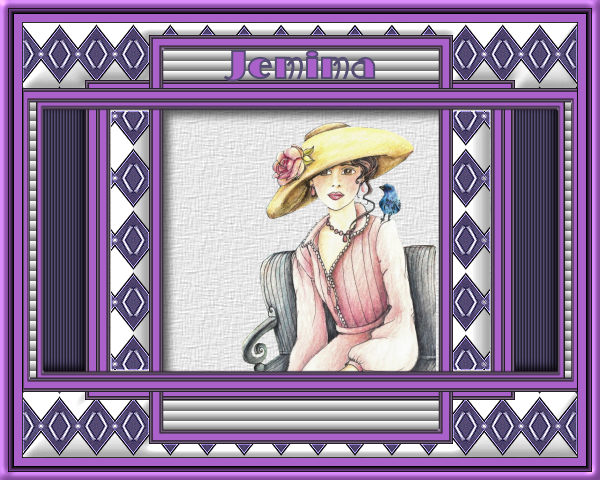
This tutorial was
created by Jemima using PSP9 ~ April 2010
BUT should be creatable using all versions of PSP
Copyright © 2010 ~ Jemima
~ All rights reserved
********************************
REMEMBER TO SAVE YOUR WORK OFTEN
You will need the
following to complete this tutorial
Materials
vsc_sitting on park bench.pspimage
Save to a folder on your computer
linenPOP.bmp
Save to your PSP Textures folder
PSP8: C:\Program Files\Jasc Software\Paint Shop Pro 8\Textures
PSP9: C:\Program Files\Jasc Software\Paint Shop Pro 9\Textures
PSPX: C:\Program Files\Corel\Corel Paint Shop Pro X\Textures
PSPXI / X2: C:\Program Files\Corel\Corel Paint Shop Pro Photo X2\Corel_15
JF137.jpg
Save to your PSP Patterns folder
PSP8: C:\Program Files\Jasc Software\Paint Shop Pro 8\Patterns
PSP9: C:\Program Files\Jasc Software\Paint Shop Pro 9\Patterns
PSPX: C:\Program Files\Corel\Corel Paint Shop Pro X\Patterns
PSPXI / X2: C:\Program Files\Corel\Corel Paint Shop Pro Photo X2\Corel_08
Plugins
** EYE CANDY3 **
http://www.pircnet.com/downloads.html
********************************
In your MATERIALS PALETTE
Load SOLID PURPLE ' #aa61c9 ' in your foreground
Open a new image 600 x 480
Transparent background
PSPX - X2: Colour Depth = 8bits/channel
Choose your SELECTION TOOL then click on the CUSTOM SELECTION
symbol
and enter these coordinates.
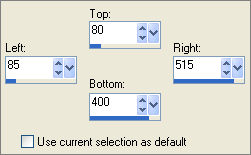
Flood fill with PURPLE
SELECTIONS >>> MODIFY >>> CONTRACT = 15
EDIT >>> CLEAR
EFFECTS >>> 3D EFFECTS >>> CHISEL
COLOUR = #d3ade3
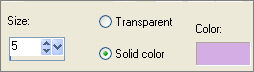
EFFECTS >>> 3D EFFECTS >>> DROP SHADOW
Vertical & Horizontal offsets = 1
Colour = Black
Opacity = 80
Blur = 0
Repeat Drop Shadow effect changing
Vertical & Horizontal Offsets to - ( minus ) 1
Click OK
DESELECT
With your MAGIC WAND
Mode = Replace
Match Mode = RGB Value
Tolerance = 0
Feather = 0
Antialias = UNchecked
Sample Merged = UNCHECKED
PSP9 - X2: Check CONTIGUOUS
PSPX - X2: There is no " Sample Merged"
PSPX - X2: Use all layers = UNChecked
Select the OUTER transparent area
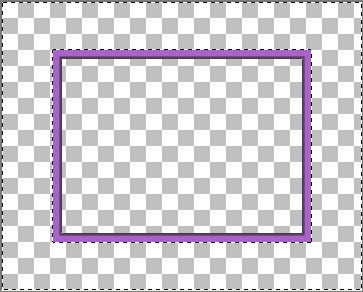
EFFECTS >>> 3D EFFECTS >>> CHISEL
Same settings
EFFECTS >>> 3D EFFECTS >>> DROP SHADOW
Vertical & Horizontal offsets = 1
Colour = Black
Opacity = 80
Blur = 0
Repeat Drop Shadow effect changing
Vertical & Horizontal Offsets to - ( minus ) 1
Click OK
DESELECT
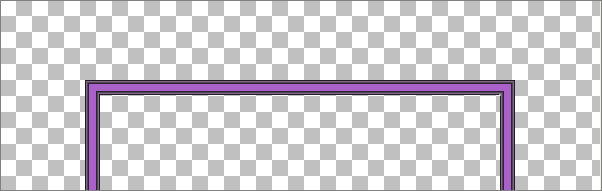
LAYERS >>> DUPLICATE
IMAGE >>> RESIZE = 95%
Ensure "Resize all layers" is UNCHECKED
Resample using WEIGHTED AVERAGE
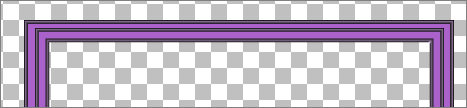
LAYERS >>> DUPLICATE
PSP8 - PSP9: IMAGE >>> ROTATE >>> FREE ROTATE = RIGHT 90
Ensure "All layers" is UNCHECKED
PSPX - PSPX2: IMAGE >>> FREE ROTATE = RIGHT 90
Ensure "All layers" is UNCHECKED
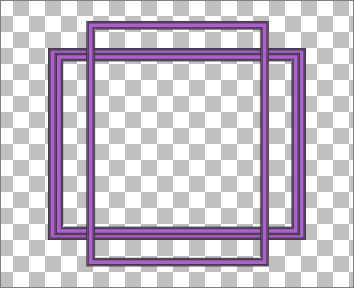
ACTIVATE " Copy of Raster 1"
LAYERS >>> DUPLICATE
Rename this layer " Copy (2A) of Raster 1"
EFFECTS>>> GEOMETRIC EFFECTS >>> VERTICAL CYLINDER
Strength 90%
LAYERS >>> ARRANGE >>> BRING TO TOP
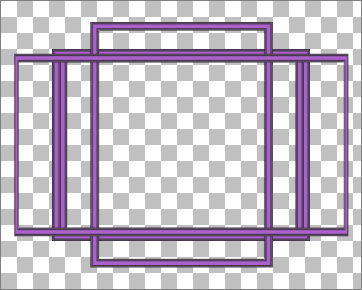
LAYERS >>> DUPLICATE
IMAGE >>> RESIZE = 95%
Ensure "Resize all layers" is UNCHECKED
Resample using WEIGHTED AVERAGE
LAYERS >>> ARRANGE >>> MOVE DOWN
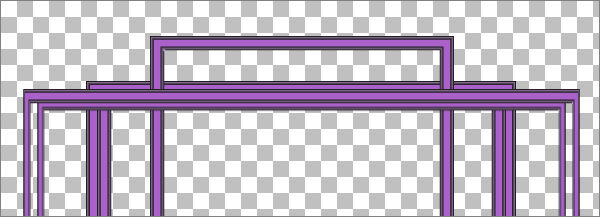
LAYERS >>> DUPLICATE
(To make it more 'defined')
ACTIVATE " Copy (2A) of Raster 1 "
LAYERS >>> DUPLICATE
(To make it more 'defined')
LAYERS >>> MERGE >>> MERGE VISIBLE
To make sure this frame is 'centred' do the following...
Right click on the Title Bar and select COPY from the options
Right click on the Title Bar again
and select PASTE AS NEW LAYER from the options.
DELETE THE MERGED LAYER
Save as .psp image
LAYERS >>> NEW RASTER LAYER
SELECTIONS >>> SELECT ALL
Flood fill with PURPLE
SELECTIONS >>> MODIFY >>> CONTRACT = 8
EDIT >>> CLEAR
SELECTIONS >>> MODIFY >>> CONTRACT = 6
Flood fill with PURPLE
SELECTIONS >>> MODIFY >>> CONTRACT = 8
EDIT >>> CLEAR
DESELECT
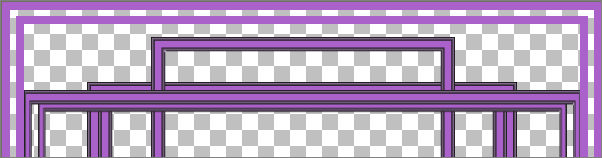
With your MAGIC WAND.... Same settings.
and while depressing your SHIFT KEY...
Select the new purple borders
EFFECTS >>> 3D EFFECTS >>> DROP SHADOW
Vertical & Horizontal offsets = 1
Colour = Black
Opacity = 80
Blur = 0
Repeat Drop Shadow effect changing
Vertical & Horizontal Offsets to - ( minus ) 1
Click OK
DESELECT
With your MAGIC WAND.... Same settings.
Select the OUTER purple border
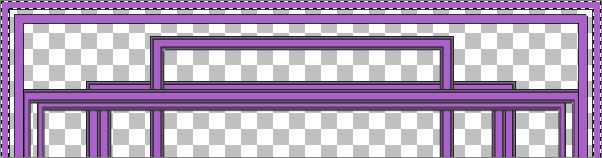
EFFECTS >>> 3D EFFECTS >>> CHISEL
CHANGE Size = 6
EFFECTS >>> 3D EFFECTS >>> DROP SHADOW
Vertical & Horizontal offsets = 1
Colour = Black
Opacity = 80
Blur = 0
Repeat Drop Shadow effect changing
Vertical & Horizontal Offsets to - ( minus ) 1
Click OK
EFFECTS >>> 3D EFFECTS >>> INNER BEVEL
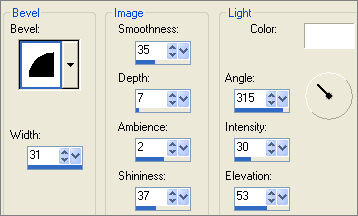
DESELECT
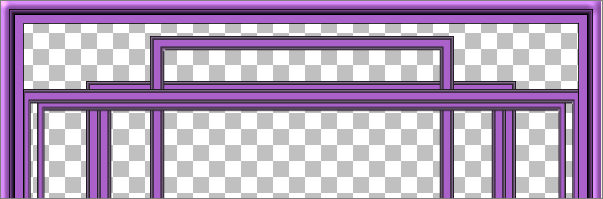
LAYERS >>> MERGE >>> MERGE VISIBLE
Save as .psp image
With your MAGIC WAND.... Same settings.
Select the areas shown below
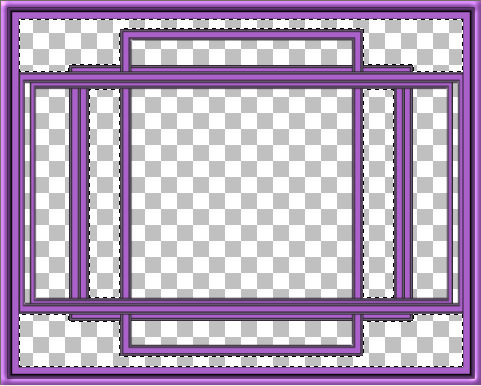
SELECTIONS >>> MODIFY >>> EXPAND = 2
LAYERS >>> NEW RASTER LAYER
LAYERS >>> ARRANGE >>> MOVE DOWN
Flood fill with PURPLE
EFFECTS >>> TEXTURE EFFECTS >>> SCULPTURE
Locate pattern JF137
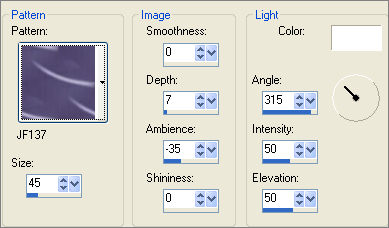
EFFECTS >>> REFLECTION EFFECTS >>> PATTERN

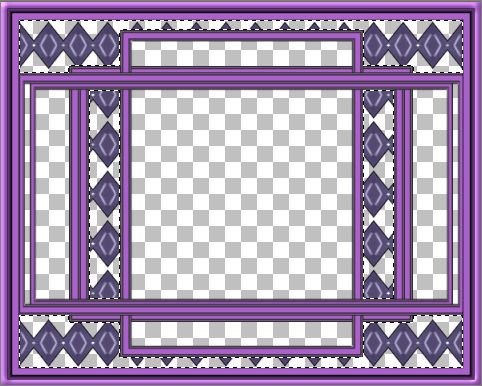
EFFECTS >>> EDGE EFFECTS >>> ENHANCE
LAYERS >>> NEW RASTER LAYER
LAYERS >>> ARRANGE >>> MOVE DOWN
Flood fill selected areas with WHITE
EFFECTS >>> 3D EFFECTS >>> INNER BEVEL
Same settings
DESELECT
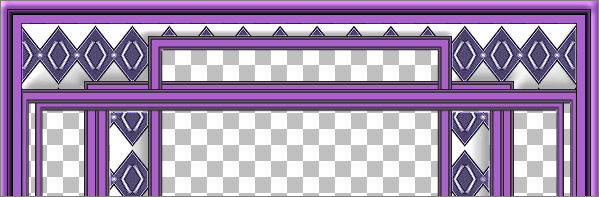
ACTIVATE THE MERGED LAYER
With your MAGIC WAND.... Same settings.
Select the areas shown below
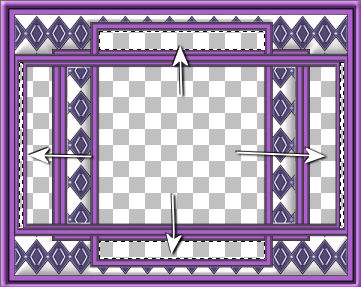
SELECTIONS >>> MODIFY >>> EXPAND = 2
ACTIVATE RASTER 2
Flood fill selected areas with WHITE
EFFECTS >>> TEXTURE EFFECTS >>> BLINDS
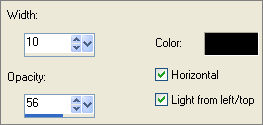
DESELECT
ACTIVATE THE MERGED LAYER
With your MAGIC WAND.... Same settings.
Select the areas shown below
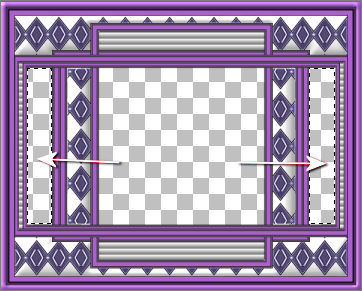
SELECTIONS >>> MODIFY >>> EXPAND = 2
ACTIVATE RASTER 2
Flood fill selected areas with DARK PURPLE #554d72
EFFECTS >>> TEXTURE EFFECTS >>> BLINDS
Change the WIDTH to 3
UNcheck HORIZONTAL setting
SELECTIONS >>> INVERT
EFFECTS >>> PLUGINS >>> EYE CANDY 3 >>> DROP SHADOW
. 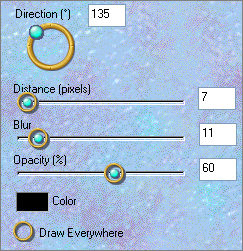
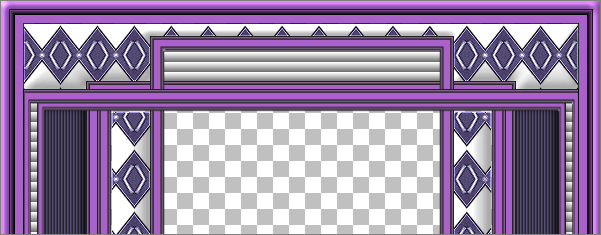
LAYERS >>> MERGE >>> MERGE VISIBLE
This is your frame.
Save as .psp image
With your MAGIC WAND.... Same settings.
Select the CENTRE transparent area
SELECTIONS >>> MODIFY >>> EXPAND = 2
SELECTIONS >>> INVERT
LAYERS >>> NEW RASTER LAYER
LAYERS >>> ARRANGE >>> MOVE DOWN
EFFECTS >>> PLUGINS >>> EYE CANDY 3 >>> DROP SHADOW
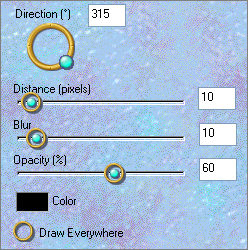
DESELECT
LAYERS >>> NEW RASTER LAYER
LAYERS >>> ARRANGE >>> MOVE DOWN
Flood fill with OFF WHITE #dfdfdf
EFFECTS >>> TEXTURE EFFECTS >>> TEXTURE
COLOUR = #c0c0c0
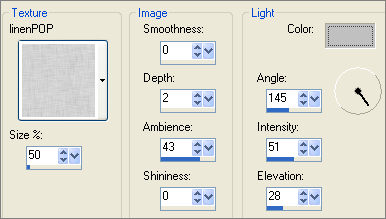
Open up the vsc_sitting on park bench image in your PSP workspace
Right click on the Title Bar and select COPY from the options
Right click on the Title Bar of your frame image
and select PASTE AS NEW LAYER from the options.
IMAGE >>> RESIZE = 35%
Ensure "Resize all layers" is UNCHECKED
Resample using WEIGHTED AVERAGE
Reposition with your MOVER tool

LAYERS >>> MERGE >>> MERGE ALL (Flatten)
Save as .jpg image
Testers Results
Page designed by

for

http://www.artistrypsp.com/
Copyright ©
2000-2010 Artistry In PSP / PSP Artistry
All rights reserved.
Unless specifically made available for
download,
no graphics or text may be removed from
this site for any reason
without written permission from Artistry
In PSP / PSP Artistry
|